您是否曾經(jīng)需要對已經(jīng)發(fā)布的 wordpress 帖子進(jìn)行重大編輯?也許您正在重寫一篇舊文章,或者您必須更新屏幕截圖,因?yàn)樗鼈円呀?jīng)過時(shí)了。由于我們必須定期在 wpbeginner 和我們的產(chǎn)品套件文檔中執(zhí)行此操作,因此我們創(chuàng)建了一個(gè)有效的工作流程。在本文中,我們將向您展示如何正確更新 WordPress 中實(shí)時(shí)發(fā)布的帖子。
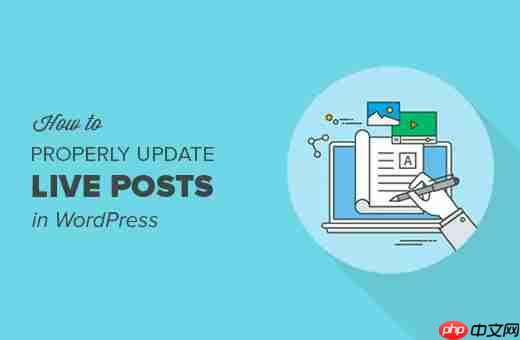
在 WordPress 中更新實(shí)時(shí)帖子的問題
WordPress 使創(chuàng)建和編輯帖子變得超級容易。您可以隨時(shí)編輯所有帖子,甚至在發(fā)布帖子后也是如此。
但是,編輯實(shí)時(shí)帖子時(shí),在編輯完成之前無法保存它們。保存實(shí)時(shí)帖子將立即使您的更改可見。
由于各種原因,這有點(diǎn)問題。
如果您訪問的是多作者 WordPress 網(wǎng)站,更改生效之前可能需要有人批準(zhǔn)。
更不用說,有時(shí)您可能無法在一次會(huì)話中完成所有更改。
解決此問題的一個(gè)簡單方法是復(fù)制帖子并將其粘貼為新草稿。您可以編輯草稿,然后將其粘貼到原始帖子中。
此方法的問題是您無法設(shè)置或更改特色圖像、facebook 帖子縮略圖、標(biāo)簽或類別等。這意味著您或編輯必須在實(shí)時(shí)帖子上進(jìn)行這些更改。
如果您遇到任何這些問題,那么這篇文章對您來說是個(gè)好消息。
我們將向您展示如何正確更新實(shí)時(shí)帖子,同時(shí)可以保存它們并進(jìn)行任何更改而不影響實(shí)時(shí)版本。
準(zhǔn)備好?讓我們開始吧。
視頻教程
https://www.youtube.com/embed/o53od-k7Smc?version=3&rel=0&fs=1&showsearch=0&showinfo=1&iv_load_policy=1&wmode=transparent訂閱 WPBeginner
https://www.youtube.com/subscribe_embed?usegapi=1&channel=wpbeginner&layout=default&count=default&origin=https%3A%2F%2Fwpbeginner.com&gsrc=3p&ic=1&jsh=m%3B%2F_%2Fscs%2Fapps-Static%2F_%2Fjs%2Fk%3Doz.gapi.en.vQiXRrxCe40.O%2Fam%3DAQ%2Fd%3D1%2Frs%3DAGLTcCMBxIGVyXSdvvcs43a64yHt_P7dfg%2Fm%3D__features__#_methods=onPlusOne%2C_ready%2C_close%2C_open%2C_resizeMe%2C_renderstart%2Concircled%2Cdrefresh%2Cerefresh&id=I0_1448178294715&parent=https%3A%2F%2Fwpbeginner.com
如果您不喜歡該視頻或需要更多說明,請繼續(xù)閱讀。
正確更新 WordPress 中的實(shí)時(shí)帖子
您需要做的第一件事是安裝并激活Revisionize插件。有關(guān)更多詳細(xì)信息,請參閱我們有關(guān)如何安裝 WordPress 插件的分步指南。
激活插件后,您需要訪問WordPress 管理員中的帖子 ? 所有帖子。WordPress 在此列出您發(fā)布的所有帖子和草稿。
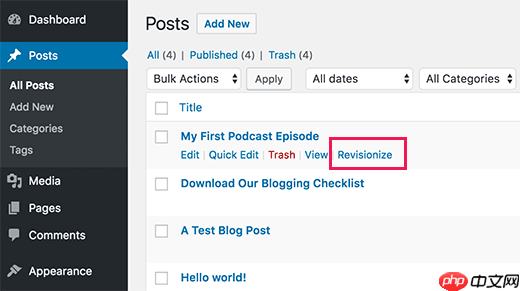
將鼠標(biāo)移至要編輯的帖子,然后單擊“修訂”鏈接。這將通過克隆現(xiàn)有帖子來為您發(fā)布的帖子創(chuàng)建新的修訂版。
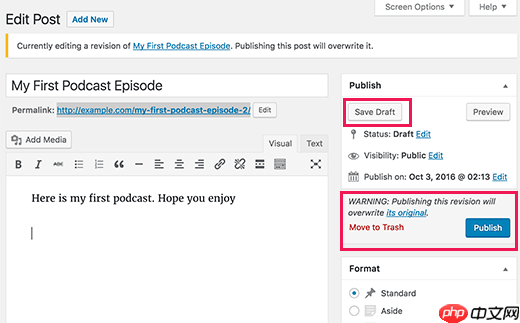
您可以像編輯任何未發(fā)布的草稿一樣編輯帖子。您可以根據(jù)需要多次保存更改,而不會(huì)影響實(shí)時(shí)發(fā)布。
您可以讓您的主管或編輯審核更改以獲得批準(zhǔn)。您還可以使用公開帖子預(yù)覽與組織外部的人員共享。
完成編輯后,您可以單擊“發(fā)布”按鈕。然后,該插件將用新版本替換您的實(shí)時(shí)帖子。
草稿會(huì)發(fā)生什么?
它仍然存儲(chǔ)為修訂草稿,允許您再次重復(fù)使用它來再次編輯同一已發(fā)布的帖子。

就這樣,我們希望本文能幫助您了解如何在 WordPress 中正確更新實(shí)時(shí)帖子。您可能還想了解掌握 WordPress 可視化編輯器的 14 個(gè)技巧。
.jpg)

















.png)
